Accessでさまざまな操作を実行すると、RDBMS(リレーショナルデータベース管理システム)には特定の構文と制約に従う必要があるため、それほど簡単ではありません。したがって、AccessデータベーステーブルをExcelスプレッドシートにエクスポートすると、データに対してさまざまな操作を実行するためのオプションが確実に開きます。 Access 2010を使用すると、ユーザーはデータベーステーブルをExcelスプレッドシートにすばやくエクスポートして、Excelに含まれる機能を使用してデータベースを分析できます。
まず、エクスポートする必要があるAccess 2010データベーステーブルを起動します。 [外部データ]タブに移動し、[エクスポート]グループから[Excel]をクリックします。

起動します エクスポート-Excelスプレッドシート ウィザード。 [ファイル名]から、エクスポートする場所を選択し、Excelファイル名を指定します。 [ファイル形式]で、適切な形式を選択します。今下 エクスポートオプションを指定する、最初の2つのオプションを選択します。データのフォーマットとレイアウトのエクスポートを確実に行い、エクスポート操作の完了後にエクスポートされたファイルを開きます。 [OK]をクリックして先に進みます。
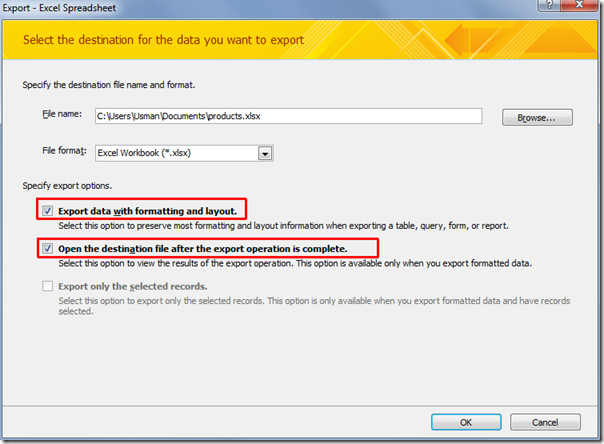
この手順では、エクスポート手順を保存し、[エクスポート手順の保存]オプションを有効にして、[閉じる]をクリックしてウィザードを終了できます。
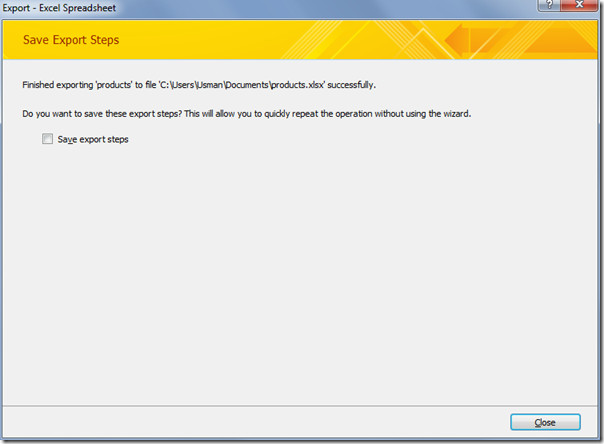
指定したとおりに、エクスポートされたExcelファイルがすぐに開きます。これで、Excelが提供する機能、関数、数式、および機能を使用して、データセットを希望の方法で操作できます。
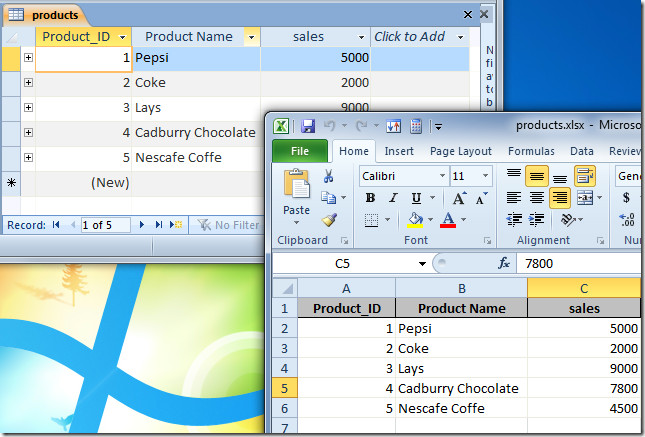
ExcelからAccess 2010にワークシートをインポートする方法、およびAccess 2010でワイルドカードエントリを使用する方法について以前に確認したガイドを確認することもできます。













コメント